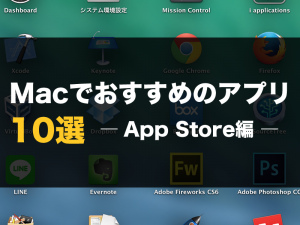こんにちは、ねづ(nzakr)です。
コロナ影響による在宅勤務がはじまり、自宅のWiFi環境が重要になってきたので、wifiの中継器を導入しました!
無線LAN中継器とも呼ばれるものですね。
導入したのは、
TP-Link社の”RE200″という製品です。
これを導入したおかげで、自宅のWIFI環境での通信速度、範囲ともに安定して、かなり快適になりネットサーフィン仕事ができるようになりました。
目次
無線LAN中継器とは?
無線ルーターの発信しているWIFIの範囲を拡張するための機材です。
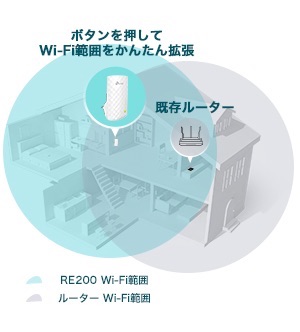
上の画像のように、この中継機を既存のルーター(今現在設置しているルーター)の範囲に置くことで、既存のルーター単体では電波が弱いor届かないエリアにも電波の範囲を広げることができます。
間取りの広いマンションや戸建てに引っ越したことで、無線ルーターのWIFI電波が届かない部屋ができたとしても、ルーターそのものを買い換える必要なく、中継機を導入することでカンタンに解決できるわけです。
導入したキッカケ
我が家の導入キッカケは
引っ越しとコロナによる在宅勤務
ですね。
4月にマンション購入し、1LDKから3LDKに引っ越しをして、無線のルーターをリビングに置いたのですが、扉と廊下を挟んだ他の部屋にはwifiの電波が微弱になってしまいました。
全く届かないわけではなく「ちょっと遅いかな…」くらいで許容の範囲だったのですが、仕事となるとさすがに辛い局面が多々あり…。

そこで急遽この中継機を導入しました。
後ほど紹介しますが、設定もかなりカンタンで数分で完了でき、購入即日で活用できました。
RE200レビュー
では、TP-LinkのRE200をレビューしていきたいと思います!
購入はお馴染みのAmazonにて。
価格は2,500円となっています。
ですが、ちょうど500円クーポンが配布されており、2,000円で購入できました。
最近Amazonでは怪しい中華製品が増えていて、TP-Linkも中国の会社ではありますが、ヨドバシやビックカメラなどの大手家電量販店でも取り扱いがあるので、安心して大丈夫です。

Amazonで注文して翌日午前には届きました。さすがAmazon。

内容物は至ってシンプル。
中継機本体と英文のライセンス、導入説明書(日本語)の3つです。


中継機は直接コンセントに挿して起動する形状になっています。
余計なケーブルがかさばらないので、これはこれで嬉しい。

実際に指してみるとこんな感じ。
実際の利用方法
利用方法については、付属の説明書の通りに行うだけです。

実際の起動方法についてざっと紹介します。

中継機本体をコンセントに差し込みます。
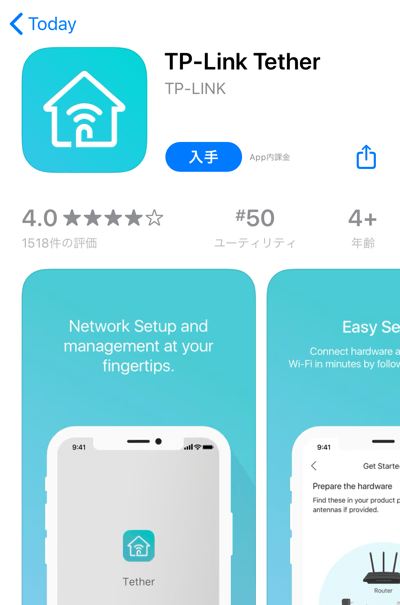
専用のアプリ『TP-Link Tether』をダウンロードします。
写真はiOS(iPhone)でのアプリですが、もちろんAndroidでも同じアプリがあります。
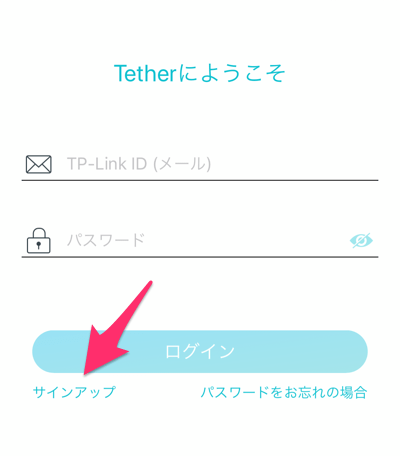
アカウント作成が必要になるので、
左下のサインアップを選択します。
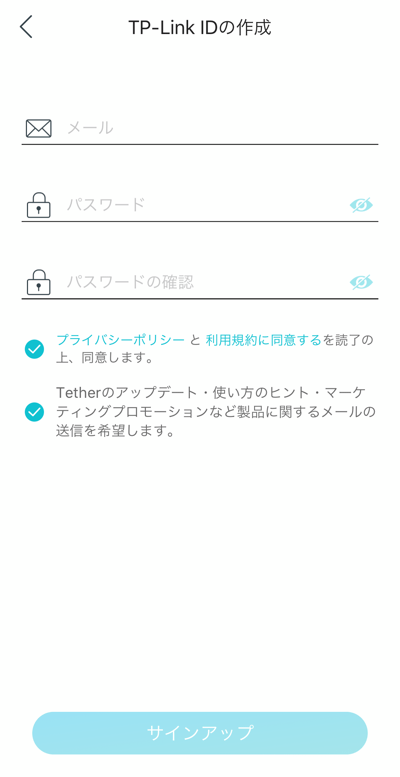
メールアドレスとパスワードを入力してサインアップ(アカウントの作成)をします。
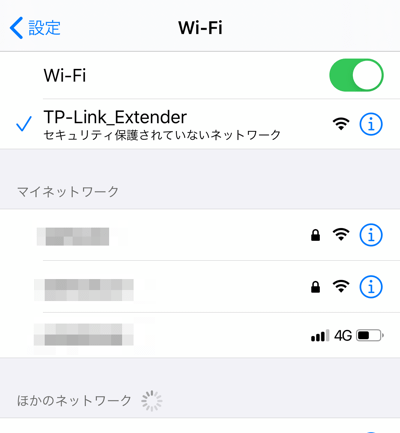
続いて、スマホのWiFi接続設定を見ると、TP-Link_ExtenderというWIFIがあるので、これに接続します。
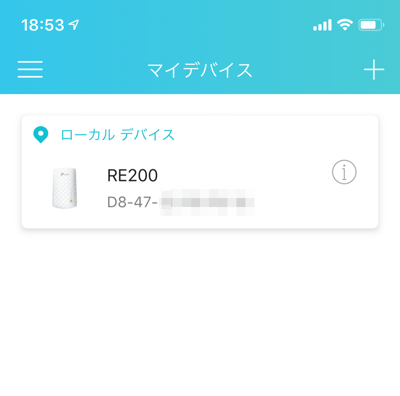
接続後、さきほどのTP-Link Tetherというアプリを立ち上げると、ローカルデバイスに中継機が見つかるかと思います。
「D8-…」とあるコードは中継機本体の後ろに記載されたコードです。
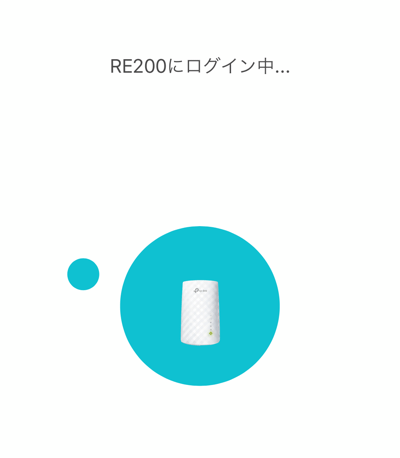
表示された中継機を選択すると、ログイン中…となります。
ログインが完了すると、拡張するWiFiの選択へ。
2.4GHzと5GHzそれぞれ拡張させることができます。
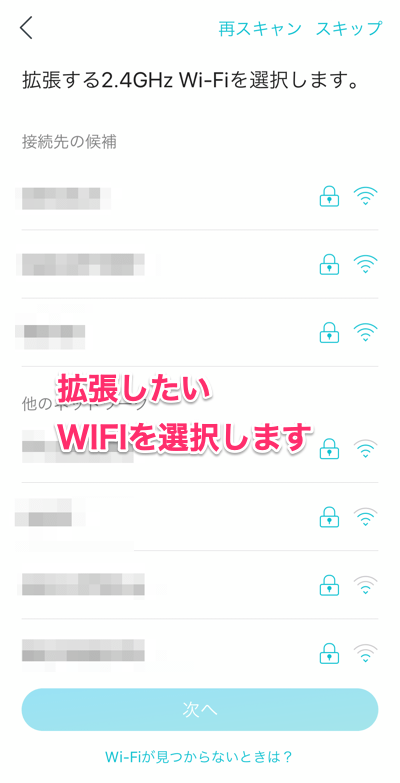
まずは、2.4GHzの拡張したいWIFIを選択します。
いくつか候補が表示されるはずなので、拡張予定のいつも使っているWIFIを選びましょう。
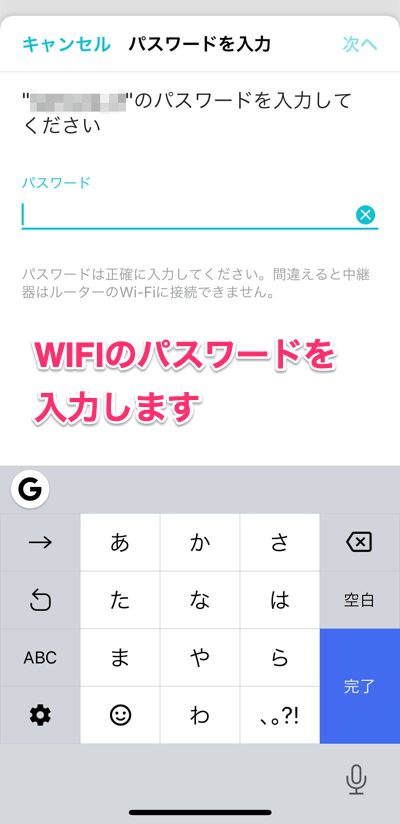
拡張させるWIFIを選択したら、WiFiのパスワードを入力。
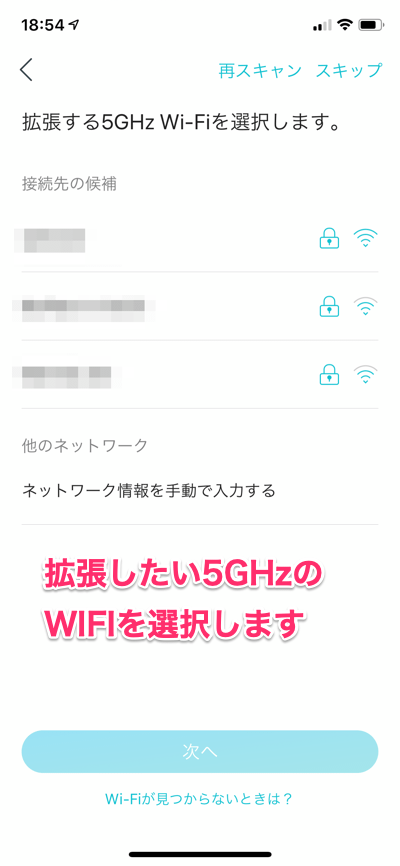
続いて、同様に5GHzの設定を行います。
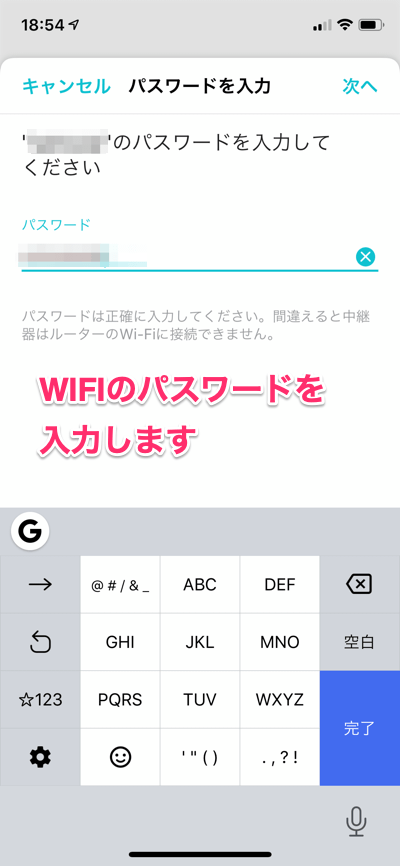
こちらも選択後、WiFiのパスワードを入力。
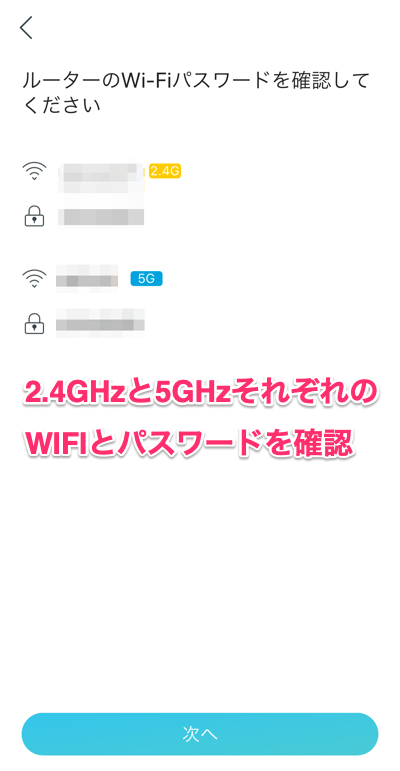
選択した2.4GHzと5GHzそれぞれWIFI名称と入力したパスワードが合っているかを確認します。
合っていれば”次へ”を選択。
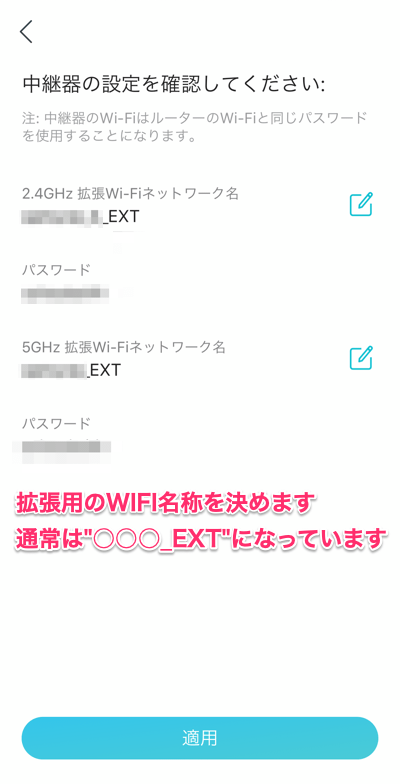
拡張時のWiFi名をここで設定します。
通常は『○○○○○○_EXT』となっています。
EXTは”Extention”の略称ですね。
僕はEXTのまま変更しませんでしたが、自由に変更できます。
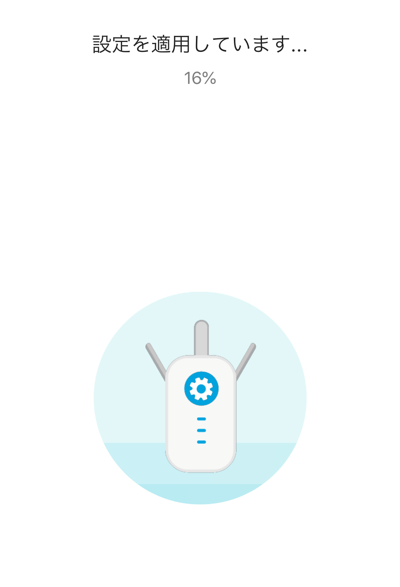
適用に1分ほど時間がかかります。
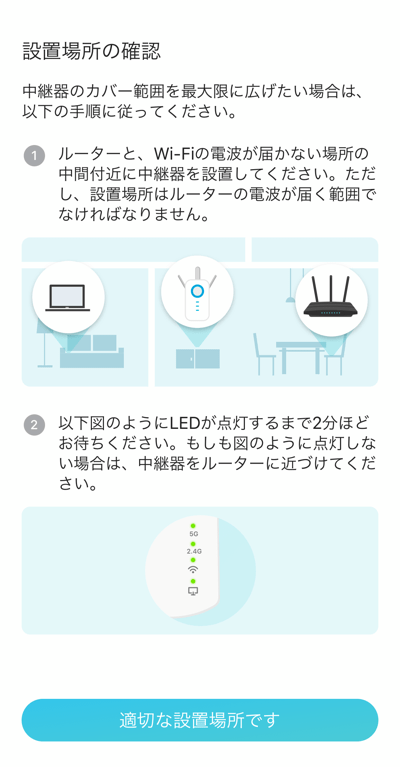
適用完了後、設置場所の確認となります。
設置予定の場所に設置していない場合は、移しましょう。
設置場所を移す際も特に設定は必要ありません。
コンセントを抜き差しするだけでOKです。
これで設定は完了です。
わずか数分で初期設定が完了できました。

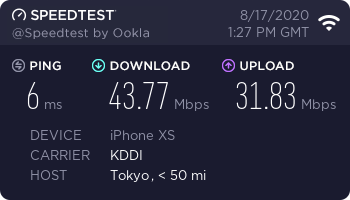
速度テストをしてみましたが、拡張用ではないWIFIと同様のスピードが出ました。
WiFiそのものの範囲が広がるわけではない
慣れている方は気づいたかもしれませんが、
もともとのルーターのWiFiそのものの範囲が広がるわけではありません。
別途拡張用のSSID(WIFI)を立てて範囲を広げるというカタチになります。
つまり、EXTの範囲で使う場合は、EXTに接続し直す必要があります。
とはいっても、最近のスマホは優秀なので、一度接続したことがあるWiFiであれば、一番電波が強いWiFiに自動的に接続してくれるので、毎回接続し直す必要はないですが…。
たまに接続が切り替わらず、手動でやることもあります…汗
とはいえ、個人的にはそんなに気にはならないですね。
わずか2,000円でWIFI環境が広がって快適に!
たった2,000円ですが、これを導入したことで自宅のWIFI環境が快適になりました。
最近だとメッシュWIFIという網目のようにWi-Fi(無線LAN)を張り巡らせる最新型の無線ルーターも登場していますが、いかんせんルーター本体の価格が高いんですよね…。
(物によりますが最低2万円〜という価格帯です)
一般家庭であれば現行の無線ルーターと今回の中継機の組み合わせで概ねカバーできるんじゃないでしょうか。
買うべきは”RE200″
TP-LINKはいくつか中継機を販売していますが、
今回紹介したRE200を購入しておけば問題なしです。
2.4GHz、5GHz両方に対応しており、通信速度も問題なく出ていますし、なにより価格が安いのが素晴らしい。
たった2,000円で既存のWIFI環境を拡張できます。

在宅勤務などで自宅のWIFIの電波が届かず通信速度に不安がある方は、ぜひ中継機を導入してみてください!
今回購入した中継機は↓↓